网上有太多关于Windows下Qt配置的文章,各有各的说法,按照他们的去做也都不行。经过一番摸索之后,终于算是把Windows下Qt的开发环境给配置好了。首先,说明的是Qt Open Source已经不支持Visual Studio了,因为Qt公司把这个功能当作Qt Commerical里面的一个功能了。所以,不要想在VC6.0或VS2005下用Qt了,当然,至于是不是真的能用我自己也没有去尝试。我这里,只是翻译了Qt公司网站上的一句话罢了,呵呵,废话不多说了。
Qt for Windows有两种格式的文件:一种是exe格式的,一个是src格式的。当然,这里我推荐大家下载exe格式的文件,因为不用那么繁琐的配置和编译,只要点OK就行了。
一、exe格式的Qt for Windows的安装与配置过程
1、安装MinGW,这个是必须的,到哪里去下载,这个我就不多说了。我用的是MinGw的3.4.2版本的。也是exe格式的MinGW,只要一路点OK就行了。当然,最好装在C:/MinGW下吧,因为好找啊。呵呵
2、安装exe格式的Qt for Windows,当在安装的过程中会有提示MinGW的安装路径,这时默认的就是C:/MinGW所以,只要一路OK就行了。Qt for windows的默认安装路径是:C:/Qt/4.4.3/,当然这里我的Qt版本是4.4.3的。
3、将Qt for Windows的bin目录添加到环境变量里面,添加方法:我的电脑-》属性-》高级-》环境变量,找到名为PATH的环境变量,然后点编辑,在后面加上C:/Qt/4.4.3/就行了,当然这个路径要和原来的路径之间用分号;分开的。
4、测试Qt for Windows是否配置成功。可以点“开始”-》“Qt for Windows”-》Qt Command Prompt。因为在Qt Command Prompt里它已经自动的设置了编译时需要的环境变量了。然后输入“edit”,输入下面的程序:#include <QApplication>
#include <QFont>
#include <QPushButton>
int main(int argc, char* argv[])
{
QApplication app(argc, argv);
QPushButton quit("Quit");
quit.resize(75, 30);
quit.setFont(QFont("Times", 18, QFont::Bold));
QObject::connect(&quit, SIGNAL(clicked()), &app, SLOT(quit()));
quit.show();
return app.exec();
}
然后保存为main.cpp,之后退出edit,用cd命令进入保存main.cpp的目录,我的保存main.cpp的目录名为Hello,然后运行下面的命令:
qmake -project
之后会生成hello.pro,然后运行:qmake hello.pro
之后会生成很多的文件不用管了,然后运行:make
之后再debug目录下,就会出现main.o和hello.exe了。然后双击hello.exe,就会出现如下的窗口:
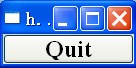
看到了吧,一切就这么OK了。
二、src格式的Qt for Windows 的安装
1、安装MinGW
2、将C:/Qt/4.4.3/bin添加到系统的环境变量,如何添加,请看上面
3、“运行”-》“cmd”-》
C:
cd /Qt/4.2.3
configure
如果装有VC的话,请运行:configure -platform win32-msvc
运行完configure之后,再运行qmake,如果你上面运行的是configure -platform win32-msvc命令的话,请运行nmake
之后就算配置完成了。
总结:exe格式的Qt for Windows我是亲自验证过的配置成功了,至于src格式的Qt for Windows的配置我是参考Qt公司网站的,所以没有亲自验证。不保证后者一定成功





 本文详细介绍在Windows环境下Qt的两种安装方式:exe格式和src格式。exe格式安装简便快捷,适合初学者;src格式安装相对复杂,适用于高级用户。文章还提供了配置成功后的测试方法。
本文详细介绍在Windows环境下Qt的两种安装方式:exe格式和src格式。exe格式安装简便快捷,适合初学者;src格式安装相对复杂,适用于高级用户。文章还提供了配置成功后的测试方法。
















 3365
3365

 被折叠的 条评论
为什么被折叠?
被折叠的 条评论
为什么被折叠?








